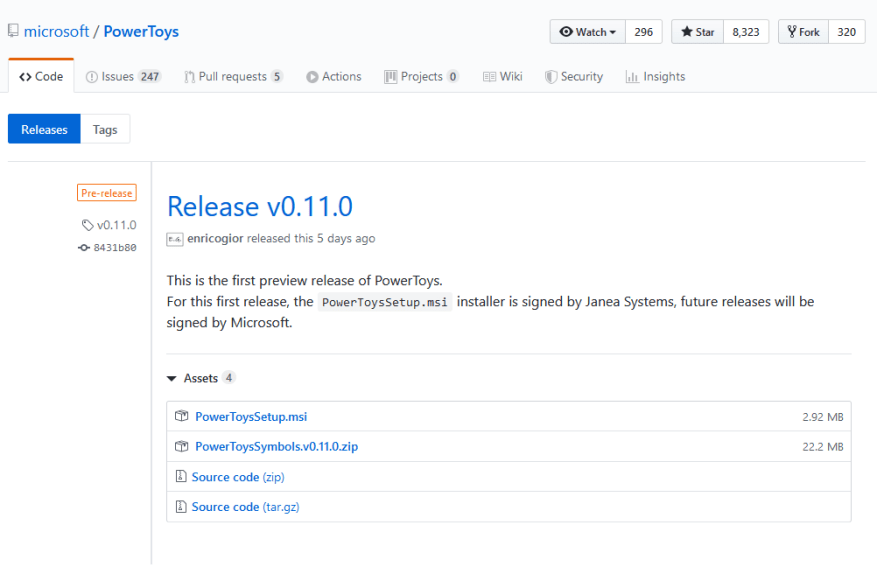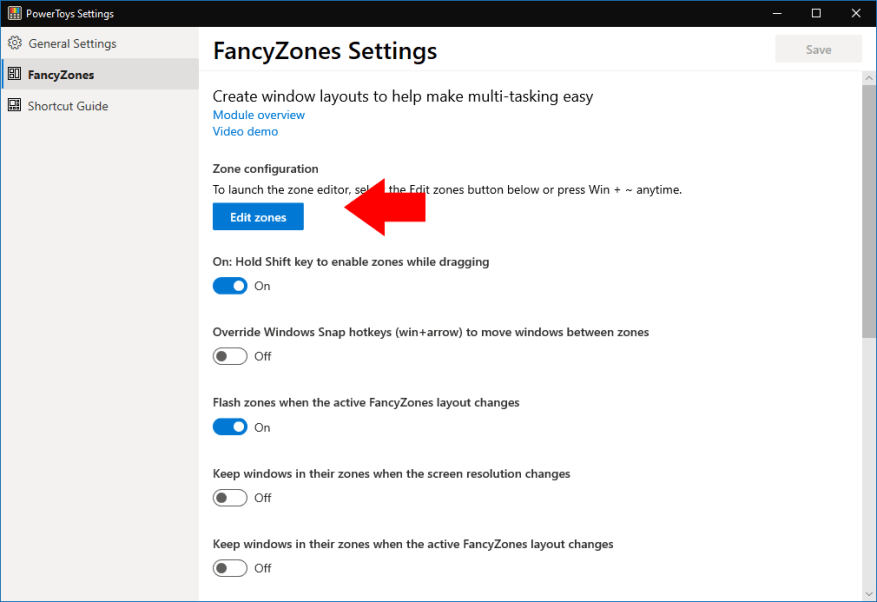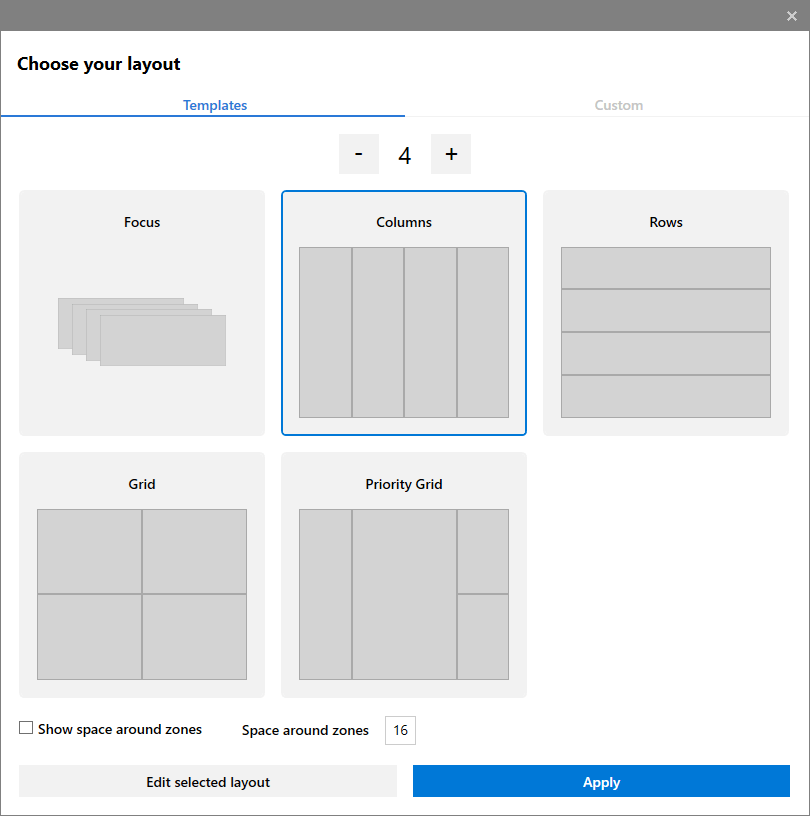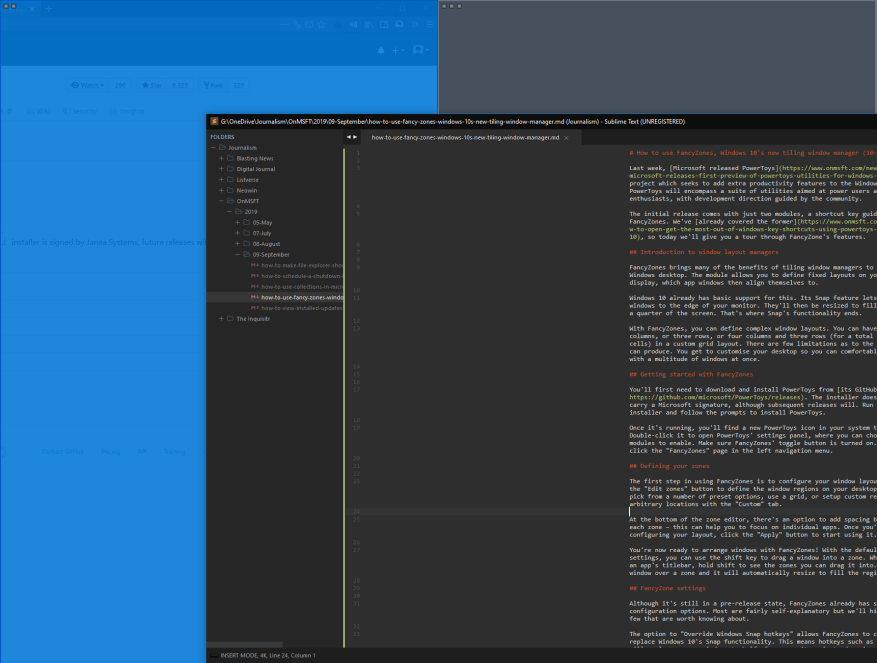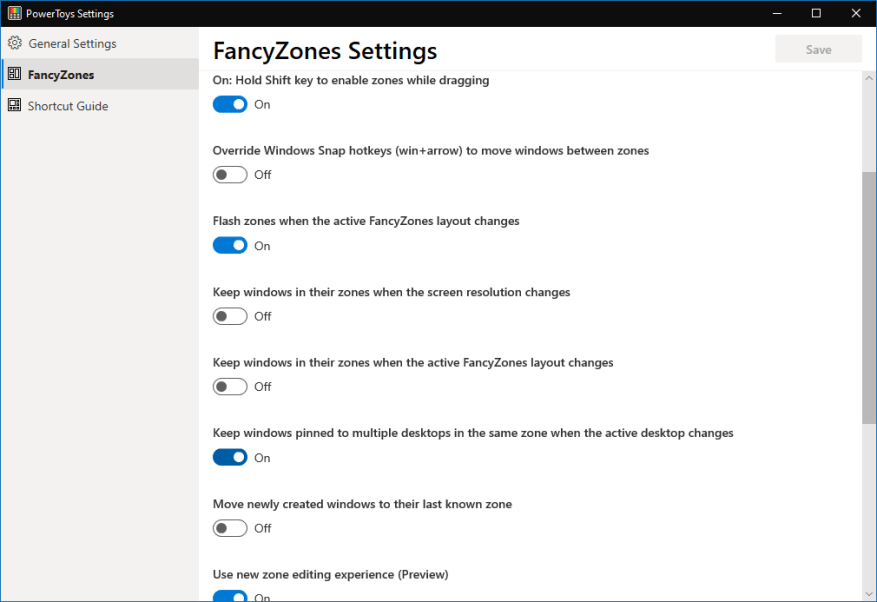Minulý týden společnost Microsoft vydala PowerToys, nový projekt, který se snaží přidat další funkce produktivity na plochu Windows. PowerToys bude zahrnovat sadu nástrojů zaměřených na pokročilé uživatele a nadšence, přičemž vývoj bude řízen komunitou.
První verze obsahuje pouze dva moduly, průvodce klávesovými zkratkami a FancyZones. První z nich jsme již probrali, takže vám dnes poskytneme prohlídku funkcí FancyZone.
Úvod do správců rozvržení oken
FancyZones přináší mnoho výhod uspořádání správců oken na plochu Windows. Modul vám umožňuje definovat pevná rozvržení na vašem displeji, podle kterých se okna aplikací zarovnají.
Windows 10 už pro to má základní podporu. Jeho funkce Snap umožňuje přetáhnout okna k okraji monitoru. Jejich velikost se poté změní tak, aby zaplnily polovinu nebo čtvrtinu obrazovky. Tím funkce Snapu končí.
Pomocí FancyZones můžete definovat komplexní rozvržení oken. V rozvržení vlastní mřížky můžete mít čtyři sloupce nebo tři řádky nebo čtyři sloupce a tři řádky (celkem 12 buněk). Existuje několik omezení, pokud jde o rozvržení, které můžete vytvořit. Můžete si přizpůsobit pracovní plochu, abyste mohli pohodlně pracovat s velkým množstvím oken najednou.
Začínáme s FancyZones
Nejprve si budete muset stáhnout a nainstalovat PowerToys z jeho stránku GitHub. Instalační program ještě nenese podpis Microsoftu, i když další verze budou. Spusťte instalační program a podle pokynů nainstalujte PowerToys.
Jakmile bude spuštěn, najdete na systémové liště novou ikonu PowerToys. Poklepáním na něj otevřete panel nastavení PowerToys, kde si můžete vybrat, které moduly chcete povolit. Ujistěte se, že je přepínací tlačítko FancyZones zapnuté. Dále klikněte na stránku „FancyZones“ v levé navigační nabídce.
Definování zón
Prvním krokem při používání FancyZones je konfigurace rozvržení okna.Klepnutím na tlačítko „Upravit zóny“ definujte oblasti oken na ploše. Můžete si vybrat z mnoha přednastavených možností, použít mřížku nebo nastavit vlastní oblasti na libovolných místech pomocí karty „Vlastní“.
V dolní části editoru zón je možnost přidat mezery mezi každou zónu – to vám může pomoci soustředit se na jednotlivé aplikace. Po dokončení konfigurace rozvržení klikněte na tlačítko „Použít“ a začněte jej používat.
Nyní jste připraveni uspořádat okna pomocí FancyZones! Ve výchozím nastavení můžete použít klávesu Shift k přetažení okna do zóny. Při přesouvání záhlaví aplikace podržte Shift, abyste viděli zóny, do kterých ji můžete přetáhnout. Přesuňte okno přes zónu a automaticky se změní velikost tak, aby vyplnilo oblast.
Nastavení FancyZones
Přestože je FancyZones stále ve stavu před vydáním, má již několik možností konfigurace. Většina z nich je poměrně samozřejmá, ale my zmíníme několik, které stojí za to vědět.
Možnost „Přepsat klávesové zkratky Windows Snap“ umožňuje FancyZones zcela nahradit funkci Snap systému Windows 10. To znamená, že klávesové zkratky jako Win+Right již nebudou přitahovat okna na polovinu vašeho monitoru, místo toho je přesouvají mezi vašimi FancyZones regiony.
Další možnost „Přesunout nově vytvořená okna do jejich poslední známé zóny“ umožňuje oknům zapamatovat si oblast, ve které byla naposledy použita. Pokud máte Outlook vždy v jedné oblasti a Edge pod ní, zapnutí této možnosti znamená, že nebudete muset tyto aplikace ručně přetahovat do jejich zón při každém jejich spuštění.
FancyZones je stále velmi nová a stále se aktivně vyvíjí. Udržuje se řada nevyřízených problémů a nápadů, přičemž příspěvky komunity jsou vítány.
Jedním z nejvážnějších problémů dnešního FancyZones je nedostatek podpory pro více monitorů. V současné době při použití výchozího „nového prostředí pro úpravy zón“ bude s FancyZones fungovat pouze váš primární monitor. Zatím není možné definovat rozvržení pro vaše sekundární displeje, což omezuje použitelnost aplikace.Stará zkušenost má omezenou podporu pro více monitorů.
Navzdory současným omezením přináší FancyZones některé tolik potřebné funkce pro správu oken na plochu Windows. Celý projekt PowerToys je stále ve velmi raných dnech a postupem času se plánuje přidání mnohem více funkcí.